أضف إظهار اختصار سطح المكتب إلى شريط المهام في Windows 11
يمكنك إضافة اختصار Show Desktop إلى شريط المهام في Windows 11. سيكون مشابهًا للزر الذي يمكن العثور عليه في شريط المهام في نظامي التشغيل Windows XP و Windows Vista. قبل Windows 7 ، كان لجميع إصدارات Windows اختصار خاص بجوار زر قائمة ابدأ. سمح للمستخدمين بإظهار سطح المكتب وتقليل جميع النوافذ بنقرة واحدة.
الإعلانات
في Windows 7 ، أزالت Microsoft هذا الاختصار. بدلاً من ذلك ، أدخلت الشركة زرًا جديدًا في الزاوية اليمنى السفلية من الشاشة. هذا الزر جزء من كل إصدار منذ Windows 7.
ومع ذلك ، قد يفضل بعض المستخدمين الطريقة القديمة لإظهار سطح المكتب. الزر الجديد صغير جدًا وليس له مظهر بارز.
إلى جانب ذلك ، في Windows 11 ، جعلت Microsoft بطريقة ما من الصعب الوصول إلى المكان الصحيح لتقليل جميع التطبيقات ، ناهيك عن مدى صعوبة النقر فوق الزر الموجود على أجهزة Windows اللوحية.
لإضافة اختصار إظهار سطح المكتب إلى شريط مهام Windows 11 ، تحتاج إلى إنشاء اختصار بسيط يحتوي على أمر خاص. إليك كيفية إنشائه.
أضف اختصار إظهار سطح المكتب إلى شريط مهام Windows 11
- انقر بزر الماوس الأيمن في أي مكان على سطح المكتب وحدد جديد> اختصار.

- في نافذة جديدة ، الصق الأمر التالي في حقل "اكتب موقع العنصر":
قذيفة explorer.exe {3080F90D-D7AD-11D9-BD98-0000947B0257}.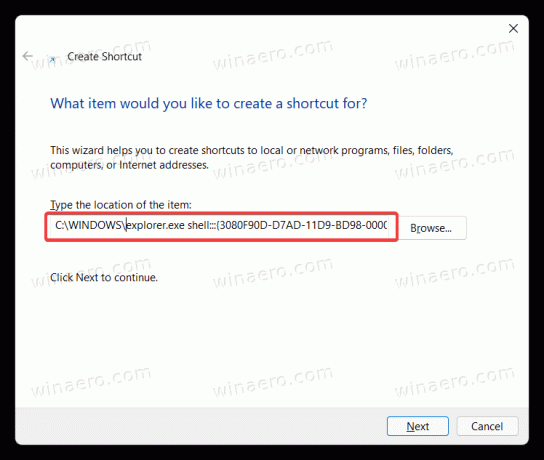
- انقر التالي، ثم قم بتسمية الاختصار باسم "أظهر سطح المكتب".

- انقر ينهي لحفظ الاختصار.
- الآن ، انقر بزر الماوس الأيمن فوق الاختصار الذي تم إنشاؤه حديثًا وحدد الخصائص.
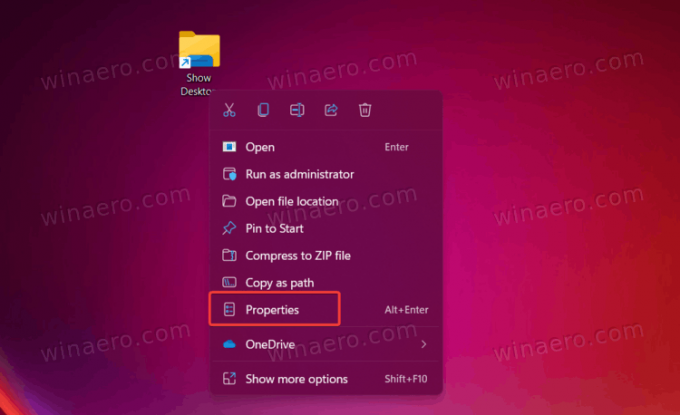
- انقر تغيير الايقونة.
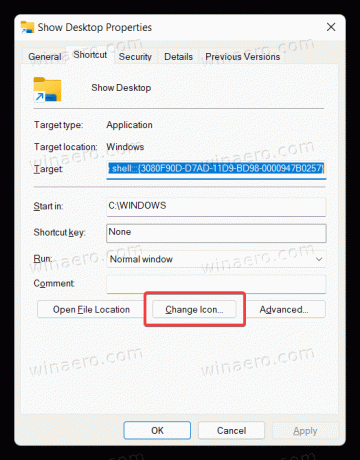
- حدد رمز "سطح المكتب" من ملف c: \ windows \ system32 \ imageres.dll. انقر فوق "موافق" لحفظ التغييرات.
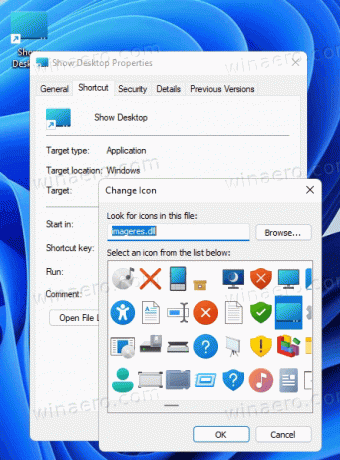
- أنت الآن بحاجة إلى تثبيت الاختصار على شريط المهام. انقر بزر الماوس الأيمن فوق الاختصار وحدد عرض المزيد من الخيارات.
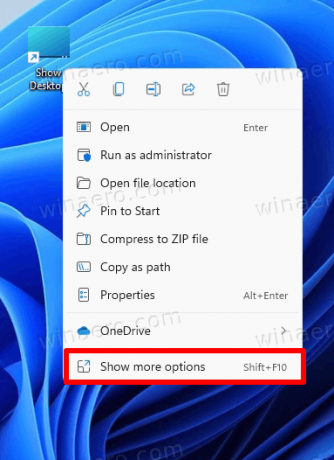
- انقر دبوس إلى شريط المهام.
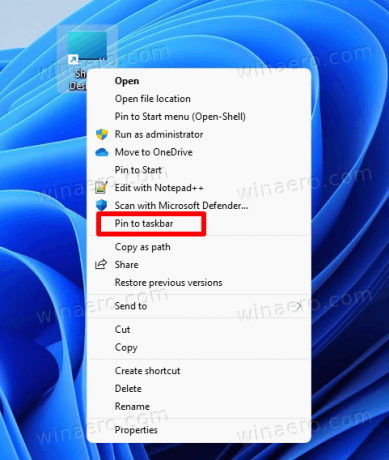
- الآن اسحب الرمز إلى اليسار أو حدد أي مكان آخر تريده. لاحظ أن Windows 11 يستخدم بشكل افتراضي شريط المهام المركزي ، لذلك قد ترغب في معرفة كيفية القيام بذلك تعطيل شريط المهام المركزي في Windows 11.

يمكنك الآن تصغير جميع النوافذ وإظهار سطح المكتب في Windows 11 باستخدام الاختصار الذي تم إنشاؤه حديثًا على شريط المهام. لاحظ أن النقر فوق الرمز مرة أخرى يعيد جميع النوافذ المصغرة.
يمكنك أيضًا إنشاء مثل هذا الاختصار باستخدام Winaero Tweaker. إليك الطريقة.
إنشاء اختصار إظهار سطح المكتب باستخدام Winaero Tweaker
- قم بتنزيل التطبيق من هنا وقم بتثبيته.
- قم بتشغيله وانتقل إلى الاختصارات \ CLSID الاختصارات على اليسار.
- على اليمين ، انقر فوق حدد مجلدات shell ... زر.
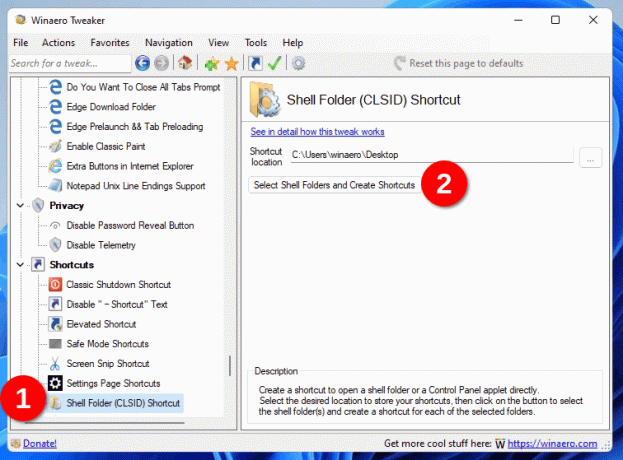
- في مربع البحث في مربع الحوار التالي ، اكتب
سطح المكتب. - ضع علامة الاختيار لإدخال "إظهار سطح المكتب".

- لديك الآن الكلاسيكية أظهر سطح المكتب الاختصار الذي يحتفظ حتى بالرمز الكلاسيكي. انقر بزر الماوس الأيمن فوقه وحدده عرض المزيد من الخيارات> التثبيت على شريط المهام لإضافته إلى شريط المهام.

كلا الاختصارين متطابقان. الاختلاف الوحيد هو الرموز. يستخدم الأخير الرمز الكلاسيكي "الافتراضي" من ملف explorer.exe ملف. قد يكون للرمز الذي قمت بإنشائه رمز مختلف. على أي حال ، يمكنك تخصيص الرمز لأي من هذين الاختصارين وضبطه على أي صورة من اختيارك.
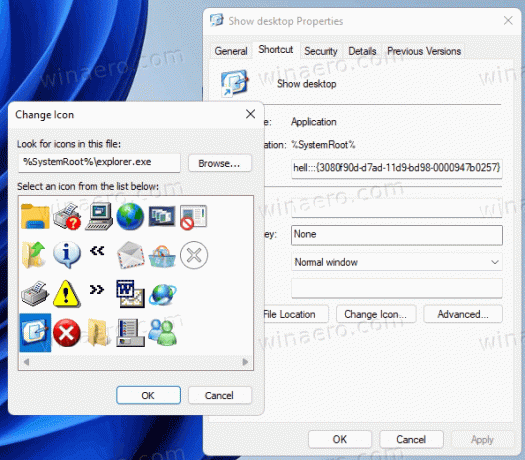
يستخدم كلا الاختصارين نفس أمر المستكشف. يطلق عليه "أمر قذيفة". توجد أوامر Shell في جميع إصدارات Windows الحديثة ، ويمكن استخدامها لتشغيل الأدوات المضمنة ومجلدات النظام وتطبيقات لوحة التحكم والمواقع الافتراضية. ستجد القائمة الكاملة لأوامر shell في Windows 11 في هذا المنشور.
تنزيل الاختصارات الجاهزة للاستخدام
يمكنك توفير وقتك وتنزيل الاختصارات الجاهزة للاستخدام والتي يمكنك استخدامها مباشرة. قم بتنزيل أرشيف ZIP ، واستخرجه إلى أي مجلد من اختيارك.
تنزيل الاختصارات
الآن ، قم بتثبيت اختصار Show Desktop إما "حديث" أو كلاسيكي على شريط المهام ، واستمتع بالزر الأكبر المتاح في شريط المهام.

